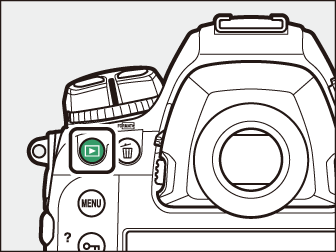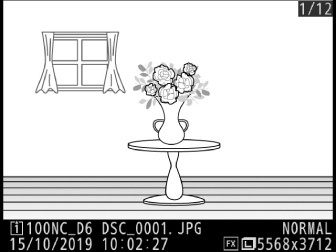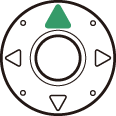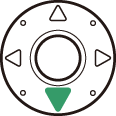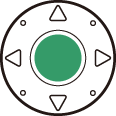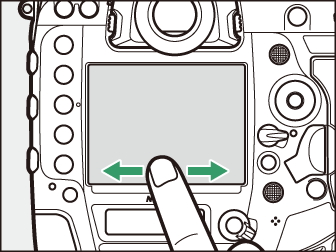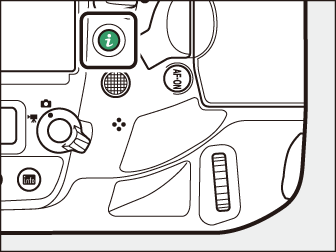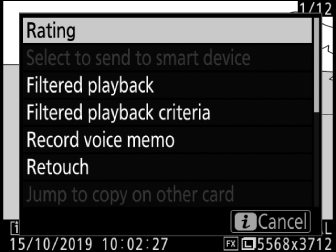Visualizzazione di immagini
- Riproduzione a pieno formato
- Riproduzione miniature
- Controlli di riproduzione
- Controlli touch di riproduzione
- Il pulsante i
Riproduzione a pieno formato
Premere il pulsante K per visualizzare l'immagine più recente a pieno formato.
|
|
|
-
È possibile visualizzare altre immagini utilizzando il multi-selettore: premere 2 per visualizzare le immagini nell'ordine di registrazione, 4 per visualizzare le immagini in ordine inverso.
-
Per visualizzare ulteriori informazioni sull'immagine corrente, premere 1 o 3 ( Informazioni sulla foto ).
Riproduzione miniature
Per visualizzare più immagini, premere il pulsante W ( M ) quando un'immagine viene visualizzata a pieno formato. 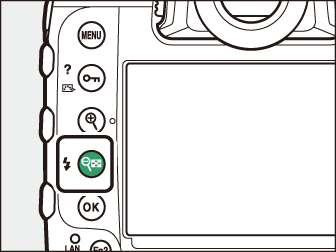

-
Il numero di immagini visualizzate aumenta da 4 a 9 a 72 ogni volta che si preme il pulsante W ( M ) e diminuisce a ogni pressione del pulsante X
-
Evidenziare le immagini utilizzando 1 , 3 , 4 o 2 .
Controlli di riproduzione

| 1 |
O ( Q ): Elimina l'immagine corrente ( Eliminazione di immagini ). |
|---|---|
| 2 |
G : Visualizza i menu ( Il pulsante G ). |
| 3 |
g ( h / Q ): protegge l'immagine corrente ( Protezione delle immagini dall'eliminazione ). |
| 4 |
X : Zoom avanti ( usando lo zoom in riproduzione ). |
|---|---|
| 5 |
W ( M ): Visualizza più immagini ( Riproduzione miniature ). |
| 6 |
Pulsante J |
Il pulsante J e il multi-selettore
È possibile eseguire le seguenti operazioni tenendo premuto J e premendo il multi-selettore come indicato.
|
Opzione |
Descrizione |
|---|---|
|
J + |
Visualizza le opzioni [ ]. Evidenziare uno slot e premere 2 per visualizzare un elenco delle cartelle sulla scheda di memoria nello slot selezionato. È quindi possibile evidenziare una cartella e premere J per visualizzare le immagini in essa contenute. |
|
J + |
Se l'immagine corrente è una fotografia, verranno visualizzate le opzioni di ritocco. |
|
J + |
Visualizza le preimpostazioni IPTC create utilizzando l'opzione [ ] nel menu di configurazione. Per incorporare una preimpostazione IPTC nella foto corrente, evidenziare la preimpostazione e premere J (qualsiasi preimpostazione già incorporata nella foto corrente verrà sostituita). |
|
J + |
Caricare l'immagine corrente su un computer o un server ftp su una rete wireless o Ethernet in modalità di trasferimento dell'immagine ( Selezione delle immagini per il caricamento ). |
I controlli touch possono essere utilizzati quando le immagini vengono visualizzate sul monitor ( Comandi touch ).
Per visualizzare le foto "alte" (orientamento verticale) con orientamento verticale, selezionare [ ] per [ ] nel menu di riproduzione. 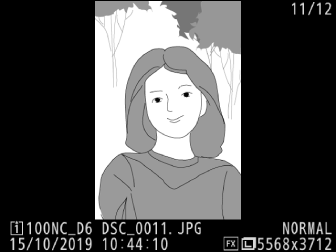
Se sono inserite due schede di memoria, è possibile visualizzare le opzioni [ ] anche premendo il pulsante W ( M ) quando vengono visualizzate 72 miniature.
Quando si seleziona [ ] per [ ] nel menu di riproduzione, le fotografie vengono visualizzate automaticamente sul monitor dopo lo scatto; non è necessario che tu prema il pulsante K
Nel
capecle durante la fotografia a raffica nel modo Q , la visualizzazione inizia al termine dello scatto, con la prima foto della serie corrente visualizzata.-
Poiché la fotocamera sarà già orientata correttamente, le immagini non vengono ruotate durante la revisione delle immagini anche se è selezionato [Attivo] [ ] nel menu di riproduzione.
Controlli touch di riproduzione
Durante la riproduzione, il monitor sensibile al tocco può essere utilizzato per le operazioni seguenti.
Visualizzazione di altre immagini
Scorri verso sinistra o verso destra per visualizzare altre immagini. 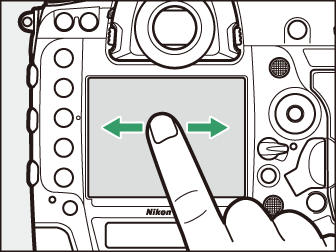
Scorrimento rapido ad altre immagini
Toccando la parte inferiore dello schermo nella visualizzazione a pieno formato viene visualizzata una barra di avanzamento del fotogramma. Far scorrere il dito a sinistra oa destra lungo la barra per scorrere rapidamente ad altre immagini.
|
|
|
Zoom (solo foto)
Tocca due volte o usa i gesti di allungamento per avviare lo zoom durante la riproduzione a pieno formato ( Zoom di riproduzione ). 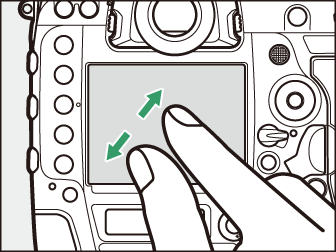
-
Allunga di nuovo per ingrandire ulteriormente.
-
Pizzica per rimpicciolire.
-
Scorri per scorrere.
-
Tocca due volte per annullare lo zoom.
Visualizzazione delle miniature
Utilizzare un gesto di pizzico per "ridurre" dalla riproduzione a pieno formato a una visualizzazione miniature ( Riproduzione miniature ). 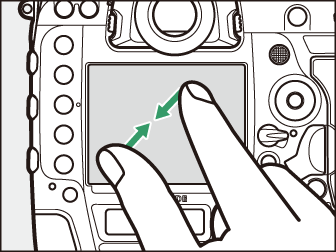
-
Usa pizzica e allunga per scegliere il numero di immagini visualizzate tra 4, 9 e 72 fotogrammi.
Visualizzazione di film
Tocca la guida su schermo per avviare la riproduzione del film (i film sono indicati da un'icona 1 ). 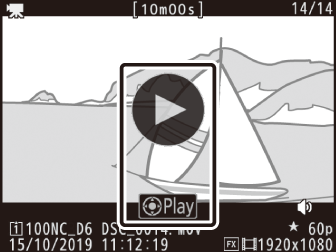
-
Tocca il display per mettere in pausa. Tocca di nuovo per riprendere.
-
Per uscire dalla riproduzione a pieno formato, toccare Z .
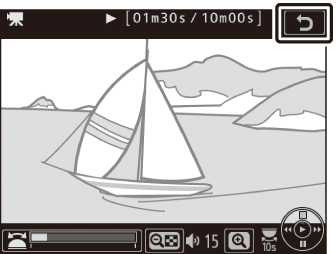
-
Si noti che alcune delle icone nel display di riproduzione del filmato non rispondono alle operazioni del touch screen.
Per scegliere le operazioni eseguite scorrendo verso l'alto o verso il basso durante la riproduzione a pieno formato, utilizzare l'impostazione personalizzata f12 [ Scorrimenti ]. 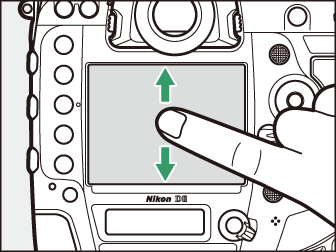
-
Scegli tra le seguenti opzioni.
-
[ ]: assegna all'immagine corrente una classificazione precedentemente selezionata.
-
[ ]: seleziona l'immagine corrente da caricare su un computer o un server ftp tramite Ethernet o trasmettitore wireless.
-
[ ]: protegge l'immagine corrente.
-
[ ]: registra un memo vocale o riproduce il memo vocale per l'immagine corrente.
-
[ ]: Scorrere nella direzione selezionata non ha effetto.
-
-
Nel caso di [ ], [ ] e [ ], l'operazione può essere annullata scorrendo nuovamente nella stessa direzione.
Il pulsante i
Premendo il pulsante i durante lo zoom in riproduzione o la riproduzione a pieno formato o miniature, viene visualizzato il menu i per il modo di riproduzione. Evidenziare gli elementi e premere J o 2 per selezionare.
Premere di nuovo il pulsante i per tornare alla riproduzione.
|
|
|
Fotografie
|
Opzione |
Descrizione |
|---|---|
|
[ ] 1 |
Salva una copia dell'immagine corrente ritagliata nell'area visibile nel display. Questa opzione non è disponibile quando vengono visualizzati gli istogrammi RGB ( Istogramma RGB ). |
|
[ ] |
Valuta l'immagine corrente ( valutazione immagini ). |
|
[ ] |
Seleziona l'immagine corrente per il caricamento. L'opzione visualizzata varia in base al tipo di dispositivo collegato. |
|
[ ] |
|
|
[ ] |
|
|
[ ] |
Visualizza solo le immagini che corrispondono ai criteri selezionati ( Riproduzione filtrata ). |
|
[ ] |
Scegli i criteri di filtro. |
|
[ ] |
Aggiungere un promemoria vocale all'immagine corrente ( Registrazione manuale ). |
|
[ ] |
Riproduci il memo vocale per l'immagine corrente ( Riproduzione di memo vocali ). |
|
[ ] |
Crea una copia ritoccata dell'immagine corrente ( N Menu di ritocco: creazione di copie ritoccate ). |
|
[ ] |
Se l'immagine corrente è una di una coppia creata con [ ], [ ] o [ ] selezionati per [ ], scegliendo questa opzione visualizza la copia sulla scheda nell'altro slot. |
|
[ ] |
Scegli uno slot e una cartella per la riproduzione. Evidenziare uno slot e premere 2 per visualizzare un elenco delle cartelle sulla scheda di memoria nello slot selezionato. È quindi possibile evidenziare una cartella e premere J per visualizzare le immagini in essa contenute. |
|
[ ] 2 |
Premere 4 o 2 per scegliere un canale colore per la visualizzazione delle alte luci. |
|
[ ] |
Incorpora un predefinito IPTC selezionato nella foto corrente ( IPTC ). |
|
[ ] 3 |
Confronta le copie ritoccate con gli originali. |
-
Disponibile solo durante lo zoom in riproduzione.
-
Disponibile solo quando sono visualizzate le alte luci o gli istogrammi RGB.
-
Disponibile solo quando è selezionata una copia ritoccata (indicata da un'icona p ) o l'immagine di origine per una copia ritoccata.
Scegliere [ ] per confrontare le copie ritoccate con gli originali non ritoccati.
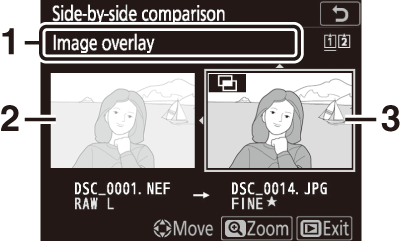
| 1 |
Opzioni utilizzate per creare la copia |
|---|---|
| 2 |
Immagine sorgente |
| 3 |
Copia ritoccata |
|---|
-
L'immagine di origine viene visualizzata a sinistra, la copia ritoccata a destra.
-
Le opzioni utilizzate per creare la copia sono elencate nella parte superiore del display.
-
Premere 4 o 2 per passare dall'immagine di origine alla copia ritoccata.
-
Se la copia è una sovrapposizione creata da più immagini di origine, premere 1 o 3 per visualizzare le altre immagini.
-
Se la fonte è stata copiata più volte, premere 1 o 3 per visualizzare le altre copie.
-
Per visualizzare l'immagine evidenziata a schermo intero, tieni premuto il pulsante X
-
Premere J per tornare alla riproduzione con l'immagine evidenziata visualizzata a schermo intero.
-
L'immagine di origine non verrà visualizzata se la copia è stata creata da una fotografia che ora è protetta.
-
L'immagine di origine non verrà visualizzata se la copia è stata creata da una fotografia che è stata successivamente eliminata o nascosta.
Film
|
Opzione |
Descrizione |
|---|---|
|
[ ] |
Valuta l'immagine corrente ( valutazione immagini ). |
|
[ ] |
Seleziona l'immagine corrente per il caricamento. L'opzione visualizzata varia in base al tipo di dispositivo collegato. |
|
[ ] |
|
|
[ ] |
Visualizza solo le immagini che corrispondono ai criteri selezionati ( Riproduzione filtrata ). |
|
[ ] |
Scegli i criteri di filtro. |
|
[ ] |
Regola il volume di riproduzione. |
|
[ ] |
Taglia il metraggio dal filmato corrente e salva la copia modificata in un nuovo file ( Modifica di filmati ). |
|
[ ] |
Scegli uno slot e una cartella per la riproduzione. Evidenziare uno slot e premere 2 per visualizzare un elenco delle cartelle sulla scheda di memoria nello slot selezionato. È quindi possibile evidenziare una cartella e premere J per visualizzare le immagini in essa contenute. |
|
[ ] * |
Premere 4 o 2 per scegliere un canale colore per la visualizzazione delle alte luci. |
-
Disponibile solo quando sono visualizzate le alte luci o gli istogrammi RGB.
Filmati (riproduzione in pausa)
|
Opzione |
Descrizione |
|
|---|---|---|
|
9 |
[ ] |
Taglia il metraggio dal filmato corrente e salva la copia modificata in un nuovo file ( Modifica di filmati ). |
|
4 |
[ ] |
Salva un fotogramma selezionato come foto JPEG ( Salvataggio fotogrammi selezionati come foto JPEG ). |
|
r |
[ ] |
Aggiungi indici ai filmati durante la riproduzione. Gli indici possono essere utilizzati per individuare rapidamente i fotogrammi durante la riproduzione e la modifica ( Aggiunta di indici ai filmati ). |
|
o |
[ ] |
Elimina indici ( Eliminazione di indici ). |